在标签制作软件中,点击文档设置按钮,弹出文档设置对话框,在文档设置-画布对话框中,设置画布形状为“椭圆形”,背景颜色为“黄色”,勾选打印背景前面的复选框,点击确定。
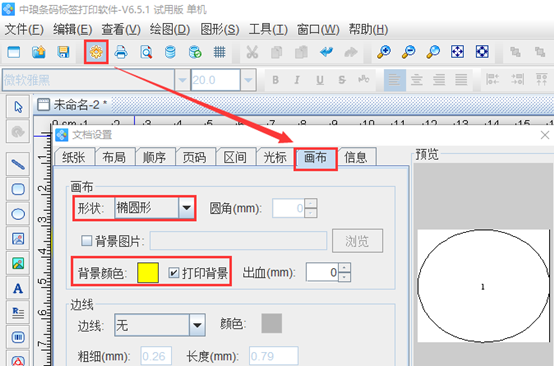
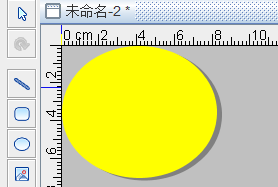
点击软件左侧的“实心A”按钮,在画布上绘制一个普通文本对象,双击普通文本,在图形属性-数据源中,点击“修改”按钮,删除默认的数据,在下面的状态框中,手动输入要添加的信息,点击编辑-确定。
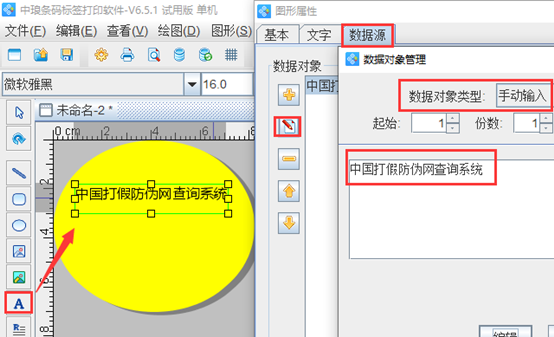
选中文字,点击软件上方工具栏中的“弧形文字”按钮,可以看到文字呈弧形显示。
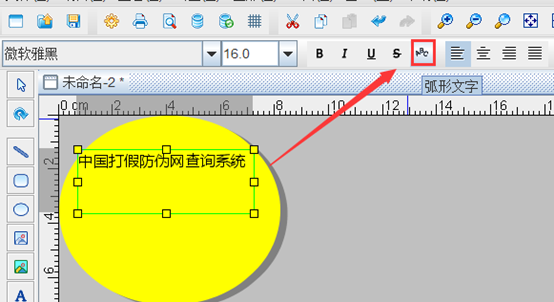
双击文字,图形属性-文字中,可以根据自己的需求自定义设置弧形文字的方向及字间距,这里设置方向“向外”,字间距为“3”,点击确定,如图所示:
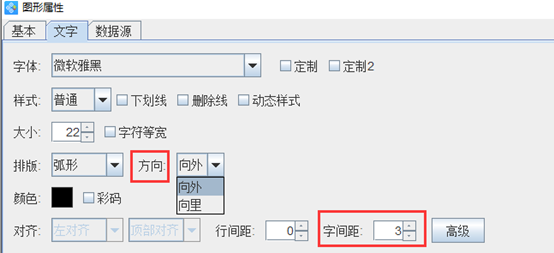
点击软件左侧的“插入位图”按钮,在画布上绘制一个位图对象,双击位图,在图形属性-数据源中,点击“+”号按钮,数据对象类型选择“手动输入”,点击左下角的“浏览”,选中要插入的图片-打开-添加-确定。
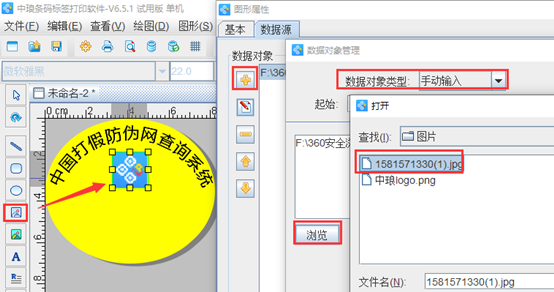
点击软件左侧的“实心A”按钮,按照以上步骤在标签上添加文字。中间有一块涂层,是打完之后,由印刷设备喷印。这里以一个普通文本为例,让大家看下大概的效果。双击绘制好的普通文本,在图形属性-基本中,设置填充类型为“实心”,背景色为“灰色”,在数据源中,点击“修改”按钮,删除默认的数据,在下面的状态框中,手动输入要添加的信息,点击编辑-确定。如图所示:
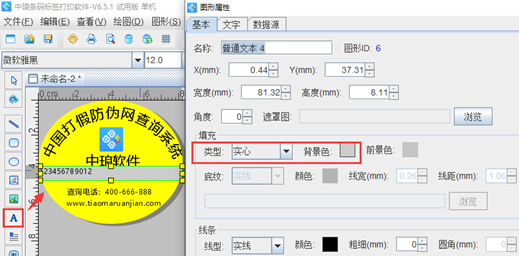
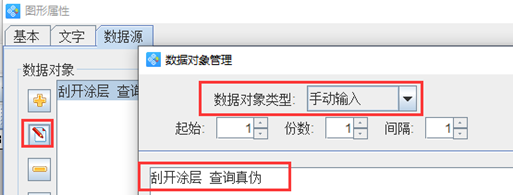
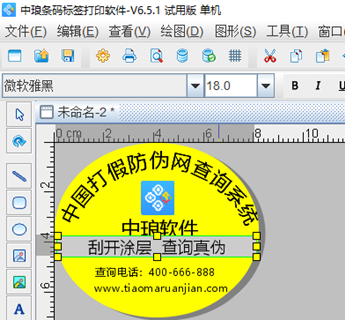
以上就是有关防伪标签的制作,中间的涂层是由印刷设备喷印的,这里以普通文本举例。有需求的用户,可以下载标签制作软件,根据自己的需求在软件中批量制作防伪标签。